华硕笔记本外观漂亮,配置不错深受大学生用户的喜爱,原来我们大学时候也喜欢折腾,就网友笔询问怎么再装个win10双系统,那华硕笔记本怎么装双系统呢?下面给大家分享华硕笔记本装双系统的操作步骤。
准备工作:
①制作一个最新版u大仙u盘启动盘,将网上下载的系统镜像复制到U盘中;
②根据“将u盘启动盘设置为开机首选方法”,让电脑从u大仙u盘启动。
步骤:
1、在主菜单界面用键盘方向键“↓”将光标移至“【02】u大仙Win8PE标准版(新机器)”,回车确定,如图所示:

2、在节目中,点击浏览将win10系统添加进来,选择D盘为系统盘,点击确定进入下一步,如图所示:

3、在窗口中,取消勾选完成后重启,点击确定即可,如图所示:

4、待还原结束,将其关闭即可,然后打开引导修复,点击“1.自动修复”,如图所示:

5、修复完成,重启电脑,选择win10系统进行安装,如图所示:

6、接下去耐心等耐即可,待系统安装完成经一系列设置即可使用,如图所示:
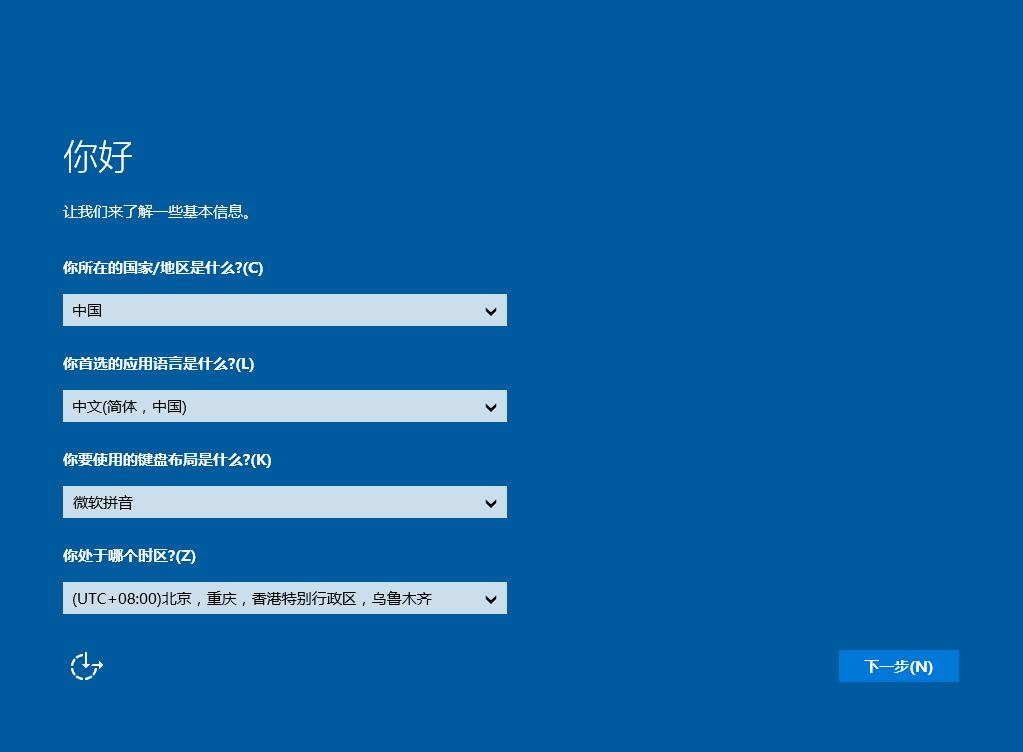
以上就是华硕笔记本装双系统的操作步骤,有不会安装双系统的用户可以参考文中方法进行操作,希望今天的分享对大家有所帮助。


